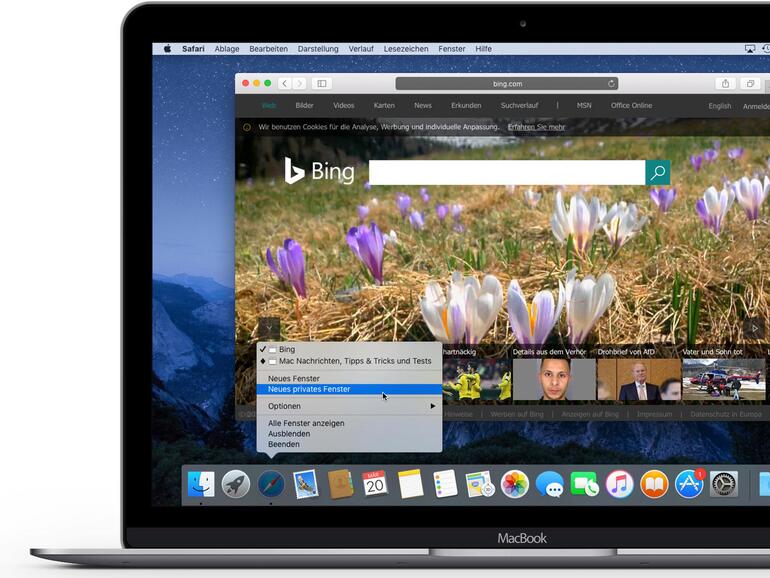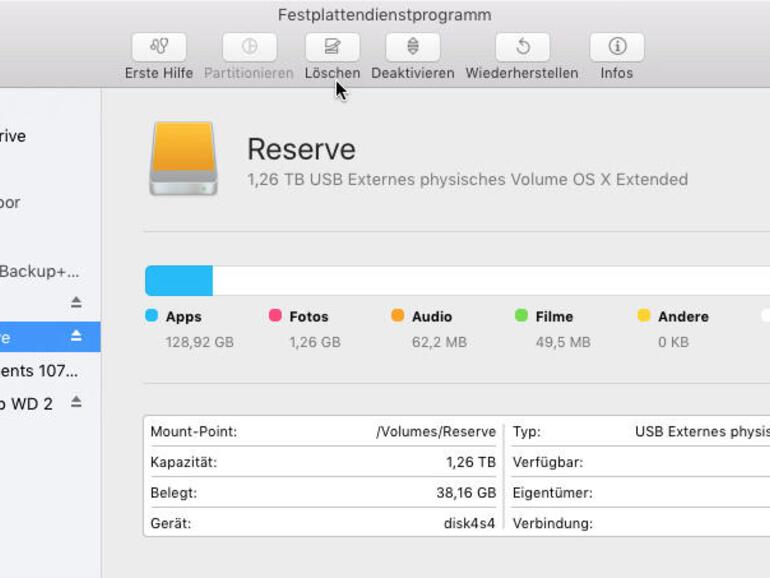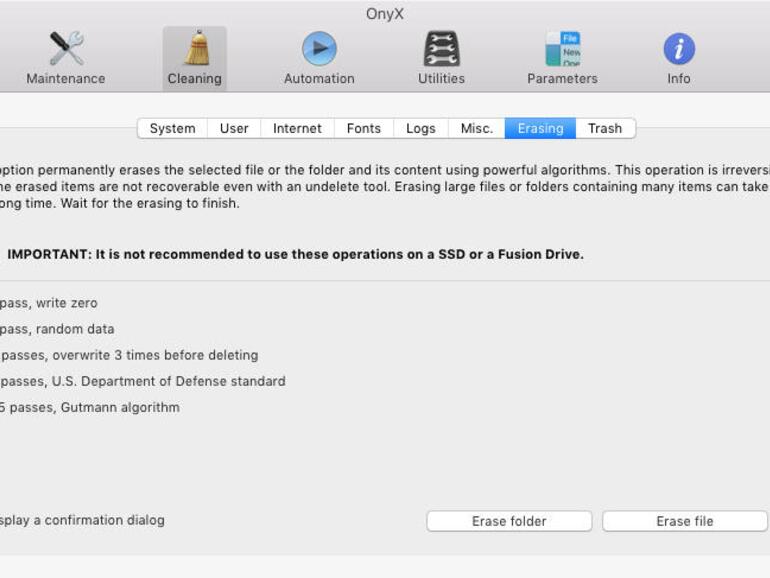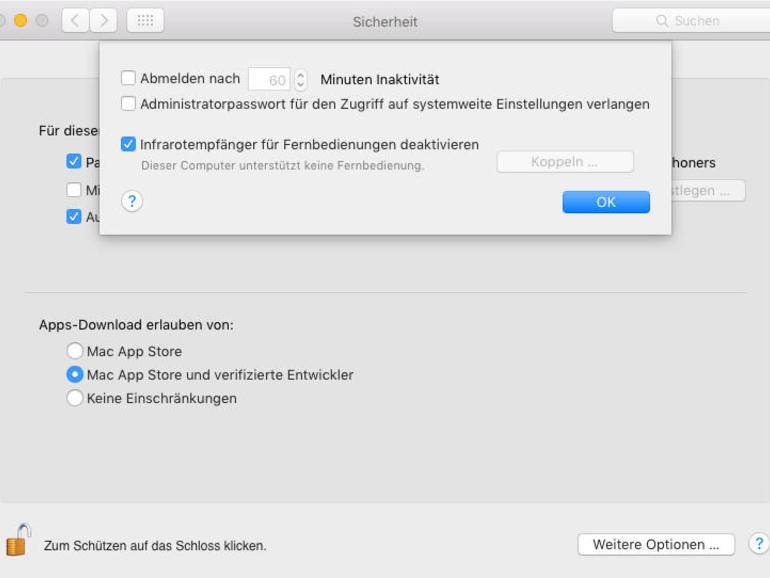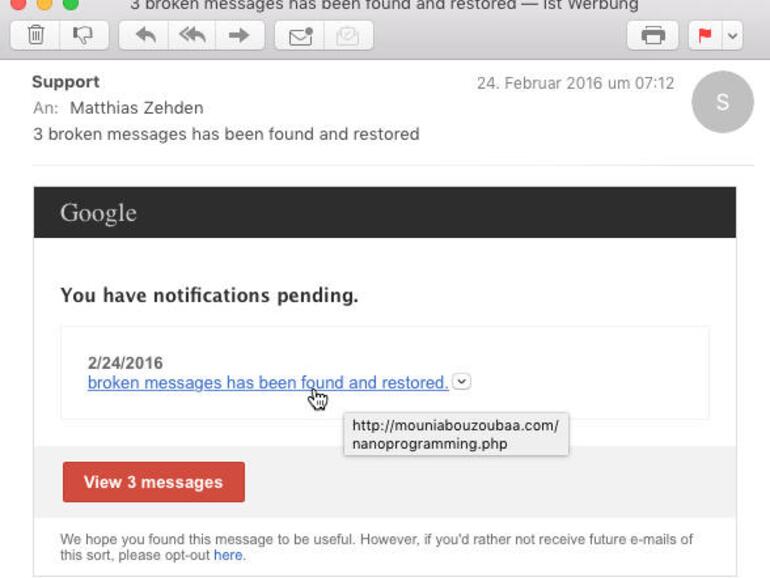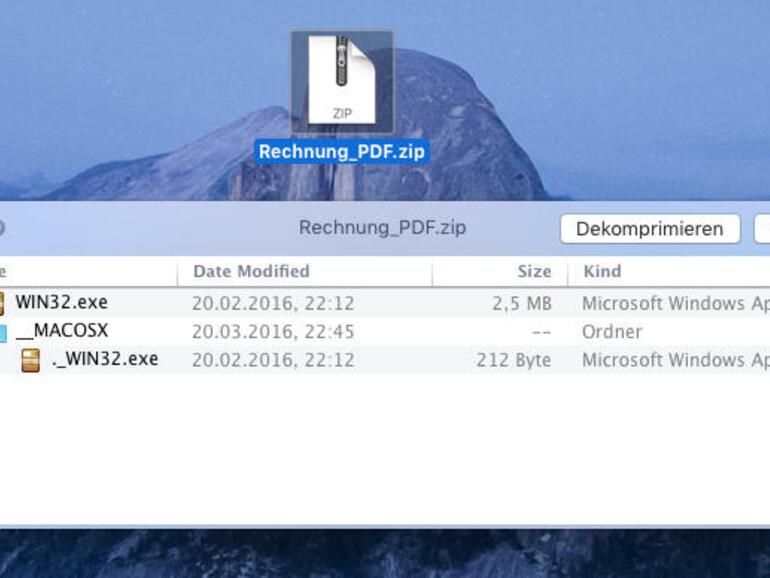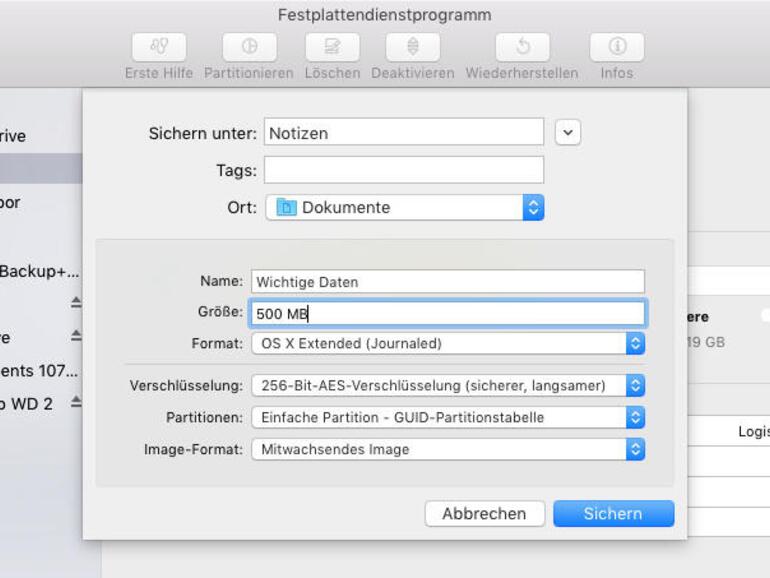Datenschutz am Mac: Volume sicher löschen
Gibt man eine Festplatte aus der Hand, will man meist nicht, dass alte Daten davon gefunden werden. Löscht man ein Volume, entfernt OS X aber nur das Inhaltsverzeichnis. Die eigentlichen Daten bleiben unverändert auf der Festplatte liegen, sodass sie sich mit Spezialtools wieder sichtbar machen lassen, wenn die entsprechenden Speicherbereiche noch nicht neu belegt wurden. Für Volumes mit vertraulichen Daten sollte man daher das „sichere Löschen“ verwenden. Hierzu öffnest du das Festplattendienstprogramm, markierst das Volume und wählst den Befehl „Löschen“. Es erscheint ein kleines Fenster, in dem du Name und Format ändern kannst.
Darin klickst du auf „Sicherheitsoptionen“. Im nächsten Fenster kannst du einstellen, wie oft die Daten überschrieben werden sollen. Für Normalanwender reicht es, den Schieber eine Position weiter nach rechts zu bewegen und mit „OK“ zu bestätigen. Dann starte mit „Löschen“ den Vorgang. Diese Prozedur eignet sich allerdings nicht für SSDs, da diese zur gleichmäßigen Nutzung der Speicherzellen („Wear Leveling“) einen eigenen Speichercontroller zwischenschalten. Sicheres Löschen ist bei ihnen sinnlos, da man eh keinen direkten Zugriff auf bestimmte Blöcke erhält. Letztlich beschleunigt sicheres Löschen bei SSD-Laufwerken nur durch unnötiges Schreiben die Alterung.
Datenschutz am Mac: Dateien sicher löschen
Angesichts zunehmender Verbreitung von SSDs hat Apple in El Capitan das sichere Entleeren des Papierkorbs entfernt, bei dem die Dateien mit Fülldaten überschrieben werden. Das Löschen des freien Speicherbereichs ist im Festplattendienstprogramm ebenfalls verschwunden. Wer kein FileVault nutzt und nicht gleich das ganze Volume löschen will (Kasten rechts), kann sich bei Festplatten anders behelfen. Das Systemtool bringt Funktionen zum sicheren Löschen einer Datei oder eines Ordners mit. Die Funktion sollte aber nicht auf SSDs (Fusion Drives eingeschlossen) verwendet werden. Für den freien Speicher kann man sich auch einfach damit helfen, dass man ein paar große Dateien, Images oder Videos mehrfach dupliziert. Das nervt etwas, funktioniert aber sogar mit SSDs relativ gut (man kommt nur nicht an die Reserveblöcke ran).
Datenschutz am Mac: Privates Surfen
Die Funktion „Privates Surfen“ löscht deine Spuren in Safari. Böse Zungen sagen, das dient nur dem unbemerkten Besuch anzüglicher Websites, aber so einfach ist das nicht. Privates Surfen verhindert, dass die besuchten Seiten im Verlauf auftauchen oder offene Tabs über iCloud synchronisiert werden. Die privaten Tabs werden aber auch isoliert von anderen gehalten. Safari fordert Websites auf, nicht zu tracken, und löscht zwischengespeicherte Daten und Cookies nach dem Verlassen. Mit dem Befehl „Neues privates Fenster“ im Ablage- oder Dockmenü (Befehl-Umschalttaste-N) öffnest du ein geschütztes Fenster. Du erkennst den Modus am dunklen Eingabefeld. Zugehörige Daten werden beim Schließen gelöscht. Zu den Vorteilen zählen außerdem, dass die Inhalte nicht in den Suchvorschlägen oder der Bannerwerbung auftauchen, unerwünschte Cookies nicht manuell gelöscht werden müssen und Seiten nicht per Handoff an iPhone & Co übertragen werden.
Datenschutz am Mac: IR-Empfänger abschalten
Der Mac mini und viele MacBooks haben einen Infrarot-Empfänger für die Apple-Fernbedienung, mit der sich zum Beispiel auch das Apple TV steuern lässt. Benutzt du die Fernbedienung nicht, solltest du sie am Mac abmelden oder am besten gleich den IR-Empfänger ganz abschalten. Das machst du in den Sicherheitseinstellungen. Klicke auf das Schloss, und identifiziere dich als Administrator, um die Sperre aufzuheben. Danach klickst du unten auf „Weitere Optionen“. Dann schaltest du per Checkbox die Option „Infrarotempfänger für Fernbedienungen deaktivieren“ an. Bestätige die Änderung mit „OK“.
Datenschutz am Mac: Malware und Phishing
Die meisten Spam-Mails wollen dich auf manipulierte Webseiten locken oder zum Öffnen angehängter Dateien bringen. Wann immer du von Banken oder Händlern zu Account- und Rechnungsfragen angeschrieben wirst und unsicher bist, solltest du keinem Link in der Mail folgen, sondern selbst mit Safari die Firmenseite öffnen. Viele Mails erkennt man schnell als Fake, wenn man den Mauszeiger über einem Link stehen lässt.
Dann blendet Mail die hinterlegte URL ein, die man oft auf den ersten Blick als falsch erkennt. In eine verdächtige Zip-Datei lässt sich mit dem kostenlosen Tool EtreZip reinschauen, das ein Plug-in für die Finder-Vorschau installiert. So reicht ein Druck auf die Leertaste, um den Inhalt zu sehen. Meist entpuppt er sich als exe-Datei, also PC-App. http://etresoft.com
Datenschutz am Mac: Image verschlüsseln
Oft ist es nicht nötig, gleich Ihr ganzes Benutzerkonto oder ein ganzes Volume mit FileVault zu verschlüsseln. Möchtest du nur einzelne Dateien sichern, leg am besten mit dem Festplattendienstprogramm ein verschlüsseltes Image an (Befehl-N). Gib Dateiname und Speicherort ein, dann die gewünschte Größe. Ein mitwachsendes Image belegt erst mit dem Füllgrad mehr Platz. Wähle dazu die Kodierung mit 256 Bit AES und ein gutes Passwort, einen kurzen Satz mit Zahlen und Sonderzeichen (nicht im Schlüsselbund speichern!).